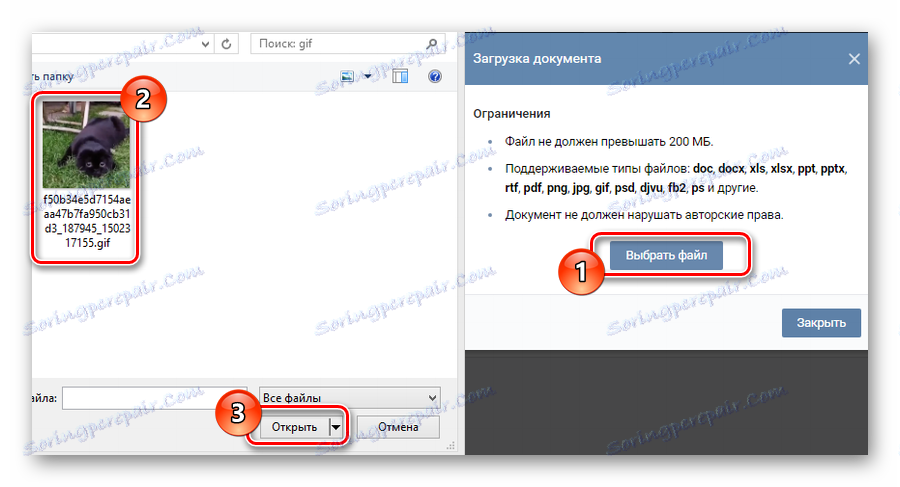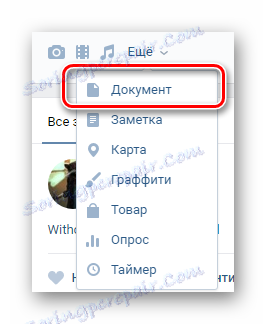كيف تضيف гифку ВКонтакте
في الشبكة الاجتماعية فكونتاكتي ، حرفيا يمكن لكل مستخدم تحميل مجموعة متنوعة من ملفات الوسائط ، بما في ذلك صور gif ، والتي هي تسلسل الفيديو تقصير من مختلف الاتجاهات.
محتوى
كيفية إضافة VK gyfki
يمكنك تحميل عدد غير محدود من الصور المتحركة إلى موقع VK وفقًا لقيود الموارد من حيث حجم ملف واحد (حتى 200 ميجابايت) وتوافر حقوق الطبع والنشر.
نوصيك بالتعرف على مقالاتنا الأخرى حول تنزيل وحذف gifok فكونتاكتي.
اقرأ أيضا:
كيفية تنزيل hypha مع VC
كيفية إزالة الصور المتحركة من VC
الطريقة 1: إضافة جبس تم تحميله مسبقًا
هذه التقنية هي أبسط ، ولكنها تتطلب وجود نسخة محملة مسبقاً على موقع gyfki بواسطة بعض المستخدمين VC. لهذه الأغراض ، تكون الصور المرسلة إليك من خلال نظام المراسلة أو الصور الموجودة في المجتمعات المواضيعية مثالية.
- في موقع ويب VC ، انتقل إلى الصفحة التي تحتوي على صورة gif.
- مرّر الماوس فوق مؤشر الفاها المطلوب ، وفي الزاوية العلوية اليسرى انقر على علامة الجمع مع تلميح الأدوات "إضافة إلى المستندات" المنبثقة.
- بعد ذلك ستتلقى إشعارًا حول الإضافة الناجحة للصورة إلى قسم "المستندات" .



الطريقة الثانية: تحميل hypha كمستند
هذه الطريقة هي الطريقة الرئيسية لتحميل الصور المتحركة على موقع فكونتاكتي ، وبعد ذلك يتم توزيع الصور بمساعدة وسائل اجتماعية متنوعة. الشبكة.
- من القائمة الرئيسية للموقع ، انتقل إلى قسم "المستندات" .
- في الجزء العلوي من الصفحة ، ابحث عن الزر "إضافة مستند" وانقر عليه.
- انقر فوق "تحديد ملف" واستخدم مستكشف Windows لتحديد الصورة المتحركة التي تم تنزيلها.
![عملية تنزيل صورة gif في قسم المستندات في صفحة VK]()
يمكنك أيضًا سحب الصورة التي تم تحميلها إلى منطقة "تنزيل المستند" في النافذة.
- انتظر حتى نهاية عملية تحميل hypha في قسم "المستندات" .
- حدد الاسم الأكثر قبولًا لصورة gif التي تم تنزيلها باستخدام حقل "الاسم" .
- عيّن تحديدًا لتحديد صورة في إحدى الفئات الأربع المتاحة.
- إذا لزم الأمر ، ضع العلامات وفقًا للتلميح الموجود على الموقع.
- انقر فوق الزر "حفظ" لإكمال عملية إضافة صورة.
- علاوة على ذلك ، تظهر hypha بين الوثائق الأخرى ، وتندرج تحت الفرز التلقائي حسب النوع.

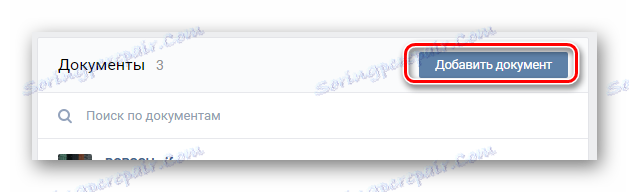

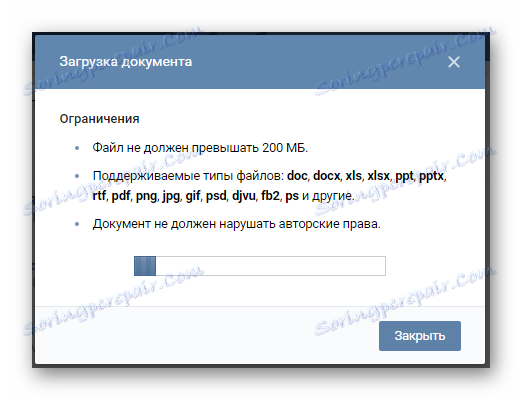
قد يختلف وقت التنزيل بشكل كبير بناءً على سرعة اتصالك بالإنترنت وحجم الملف الذي تم تنزيله.



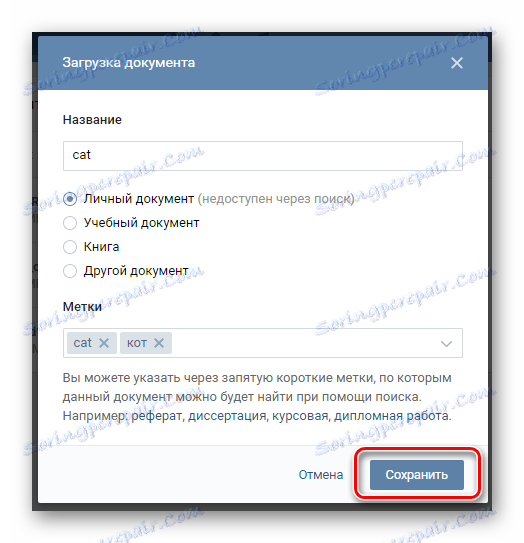
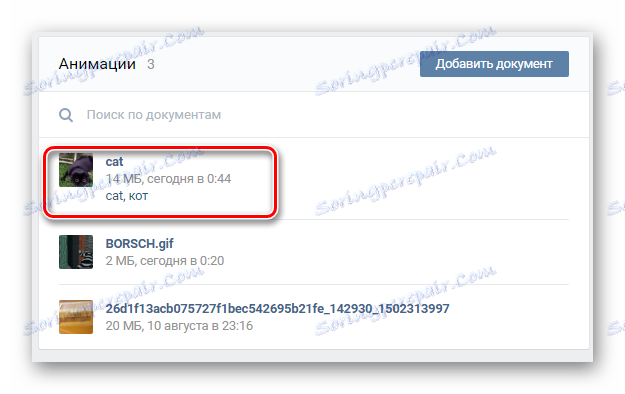
لاحظ أن العملية الكاملة المذكورة هنا قابلة للتطبيق بالكامل ليس فقط على الصور المتحركة ، ولكن أيضًا على أي مستندات أخرى.
الطريقة الثالثة: إرفاق hypha بالسجل
وعلى عكس الطرق السابقة ، تعد هذه الطريقة إضافية إلى حد ما ، وهي عملية تستخدم فيها صور gif تم تحميلها مسبقًا. وتجدر الإشارة أيضًا إلى أنه بغض النظر عن الحقل الذي تريد فيه استخدام صورة متحركة ، فإن عملية إضافته هي نفسها تمامًا.
- انتقل إلى الحقل لإنشاء سجل جديد.
- مرّر فوق التسمية التوضيحية "المزيد" وحدد "المستند" من القائمة.
![انتقل إلى إضافة صورة gif إلى إدخال جديد على صفحة VK]()
لاحظ أنه في حالة بعض الحقول الأخرى ، قد لا توجد توقيعات مرئية ، ولكن سيكون هناك رموز مقابلة بدلاً منها.
- في النافذة التي تفتح ، انقر على الزر "تحميل ملف جديد" وأضف صورة gif جديدة ، بالاعتماد على الطريقة الثانية.
- إذا تم تنزيل الصورة مسبقًا ، فحددها من قائمة المستندات المدرجة أدناه ، إذا لزم الأمر باستخدام حقل بحث خاص.
- بعد ذلك ، تحتاج فقط إلى نشر الإدخال مع صورة gif عن طريق النقر فوق الزر "إرسال" .
- بعد استيفاء التوصيات ، سيتم نشر إدخال الصورة بنجاح.
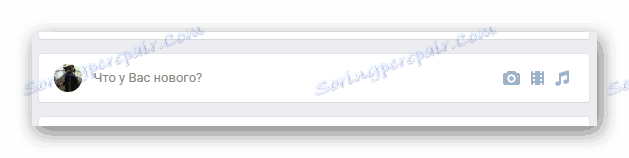
يمكن أن يكون هذا حوارًا جديدًا في قسم "الرسائل" ، بالإضافة إلى تسجيل عادي على جدار VC.
اقرأ أيضا: كيفية إضافة مداخل إلى جدار VC
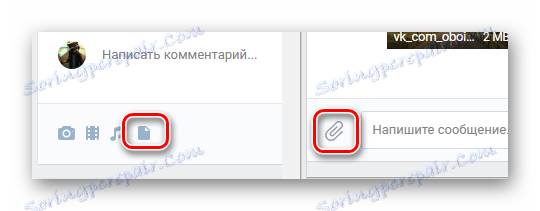

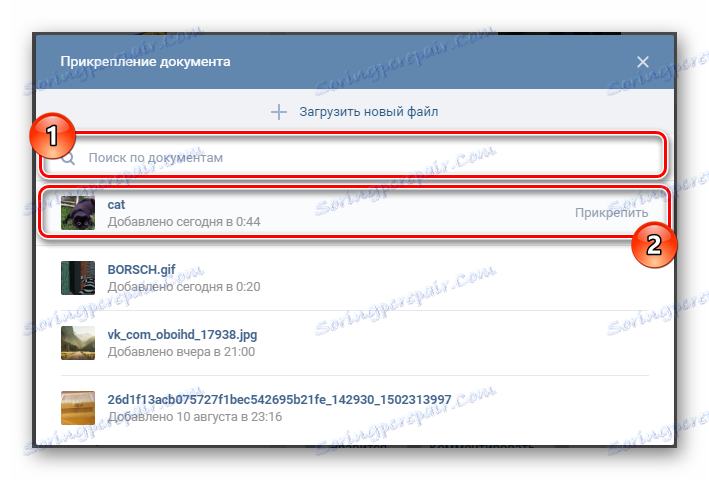
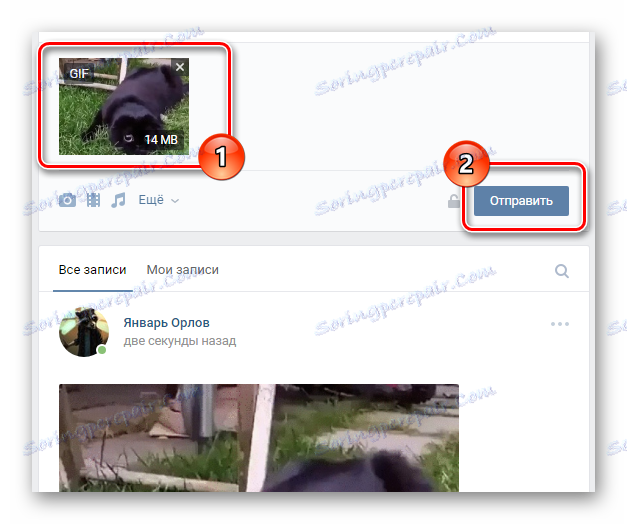

نأمل ، لقد ساعدك على فهم مسألة إضافة فكونتاكتي الغجر. كل التوفيق!